winrar恢复文件关联的具体操作教程
时间:2022-10-26 16:57
最近很多朋友咨询关于winrar恢复文件关联的问题,今天的这篇教程就来聊一聊这个话题,希望可以帮助到有需要的朋友。
winrar恢复文件关联的具体操作教程

因为只是打开压缩文件的默认程序被更改,WinRAR应该不会在安装其他软件时被删除。在开始菜单的所有程序中找到WinRAR,点击打开WinRAR。再点击WinRAR主界面菜单栏的“选项”,再点选“设置”项。(如图)
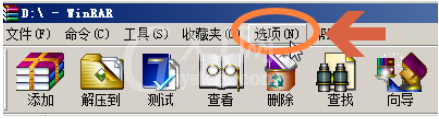

然后我们在设置界面点选“综合”选项卡,在综合选项卡中的左侧列出了WinRAR所有可关联的文件类型。如果被其他软件更改,则此时各文件类型都处于未被勾选的状态。
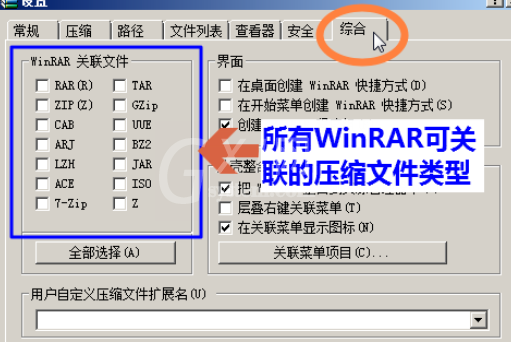
此时可用鼠标点击勾选想要用WinRAR打开的压缩文件类型。

这时也可以点击“全部选择”按钮,自动全部选择所有相关文件类型。设置完成后不要忘记点击“确定”按钮。
这样再用鼠标双击电脑中的压缩文件后就会自动用WinRAR打开了。
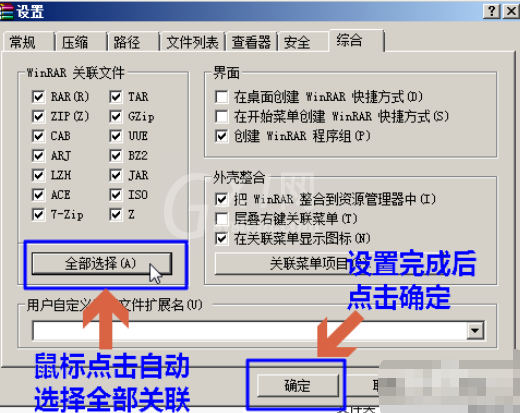
若是鼠标右键菜单中的WinRAR项目还有问题,就要再点击同在综合选项卡的“关联菜单项目”按钮。该选项可以设置鼠标右键菜单中的WinRAR相关项目。
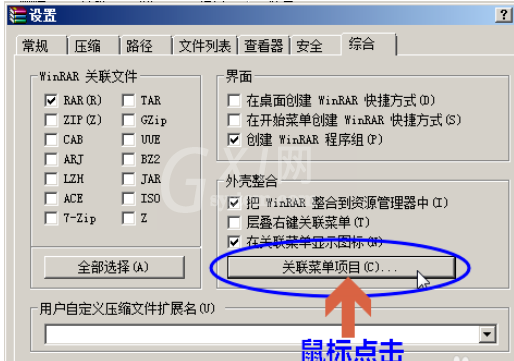
接下来我们在“关联菜单项目”中查看你需要的项目是否被勾选,如果没勾选,就勾选你需要在鼠标右键菜单中显示的项目,再点击“确定”,则鼠标右键中的WinRAR项目就恢复了。
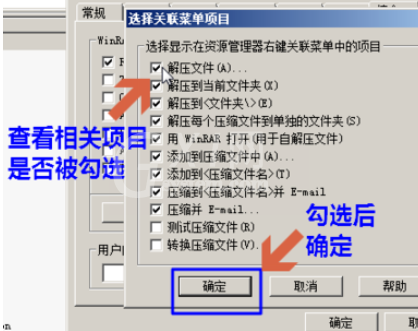
根据上文为各位讲述的winrar恢复文件关联的具体操作流程,你们是不是都学会了呀!



























